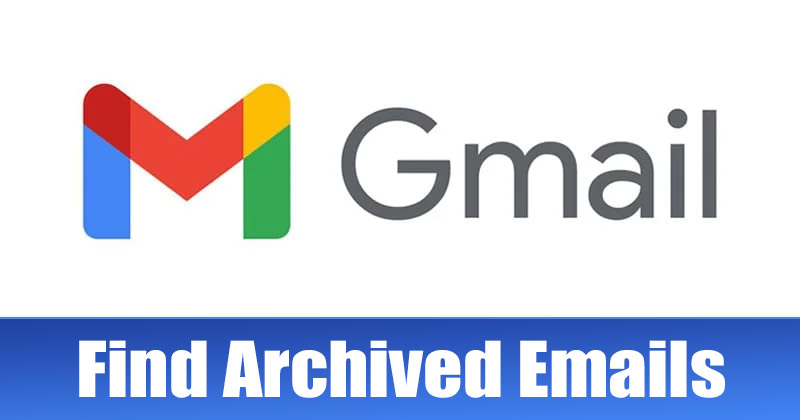
Se você usa um aplicativo de mensagens instantâneas, como WhatsApp, Telegram, etc., talvez já conheça o recurso de bate-papo do arquivo. O mesmo recurso está disponível no popular serviço de mensagens – Gmail.
Você pode usar o recurso de arquivo de e-mail do Gmail para limpar ou organizar sua caixa de entrada do Gmail. A qualidade é útil para quem recebe dezenas ou centenas de e-mails todos os dias. Quando você arquiva um e-mail no Gmail, ele sai da caixa de entrada do Gmail e permanece oculto.
O Gmail não oferece uma opção confiável para acessar e-mails arquivados, ao contrário de outros serviços de e-mail. Embora seja um ótimo recurso, às vezes você pode arquivar acidentalmente e-mails que não pretendia. Se isso acontece com frequência com você, é melhor saber como encontrar e-mails arquivados no Gmail.
exposição
Etapas para encontrar e-mails arquivados no Gmail (computador e celular)
Portanto, você precisa acessar manualmente a seção “Todos os e-mails” do Gmail para encontrar os e-mails que você arquivou acidentalmente. Portanto, se você estiver procurando maneiras de encontrar e-mails arquivados no Gmail, precisará seguir algumas das etapas simples que compartilhamos abaixo.
1) Encontre e-mails arquivados no Gmail (computador)
Se você usa o Gmail em seu computador ou laptop, precisa seguir este guia para encontrar todos os seus e-mails arquivados. Aqui estão alguns dos passos simples que você precisa seguir.
1. Em primeiro lugar, abra seu navegador favorito e visite Gmail.com. Em seguida, faça login na sua conta do Gmail.
2. Se você se lembrar do assunto ou conteúdo do e-mail, digite a palavra-chave no campo de pesquisa e pressione o botão Enter. O Gmail retornará todos os e-mails, incluindo os arquivados.
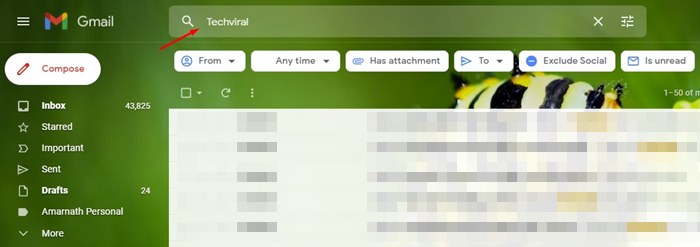
3. Se você não conseguir recuperar o conteúdo do e-mail, clique no botão Mais no painel esquerdo, conforme mostrado abaixo.
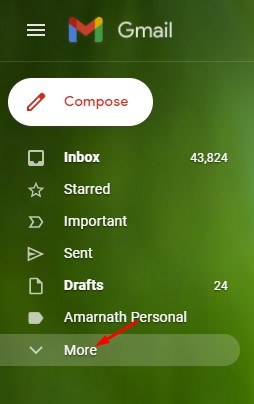
4. Em seguida, no menu expandido, role para baixo e clique na opção All Mail.
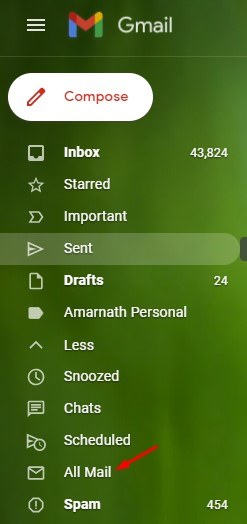
5. À direita, você verá todos os seus e-mails em um só lugar, incluindo o que você arquivou. Para enviar e-mails de volta para a caixa de entrada, selecione o e-mail arquivado e clique no botão Mover para a caixa de entrada abaixo.
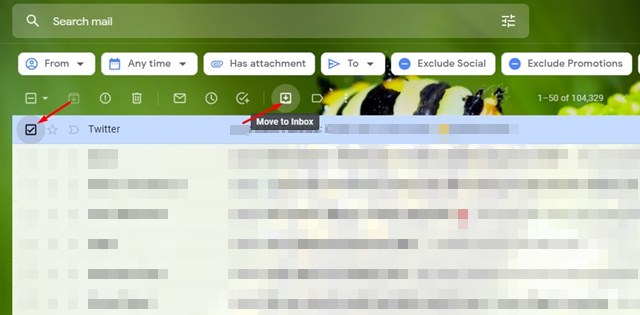
É isso! Você terminou. É assim que você pode encontrar e-mails arquivados no Gmail para computador.
2) Encontre e-mails arquivados no Gmail para celular
Se você usa o aplicativo Gmail para celular para enviar e receber e-mails, deve seguir este guia. Veja como encontrar e-mails arquivados no Gmail para celular.
1. Primeiro, abra o aplicativo Gmail no seu Android/iOS.
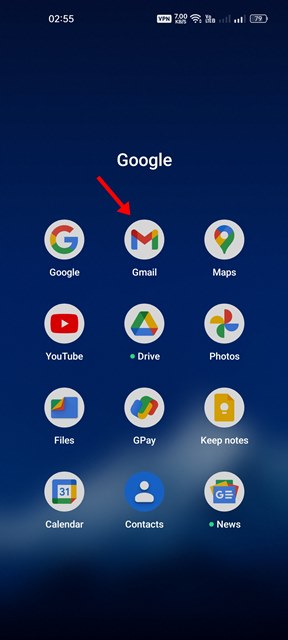
2. Em seguida, toque no menu de hambúrguer, conforme mostrado na captura de tela abaixo.
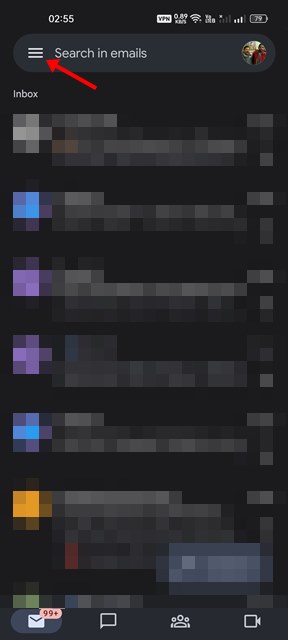
3. Agora, role para baixo e toque na opção All Mail.
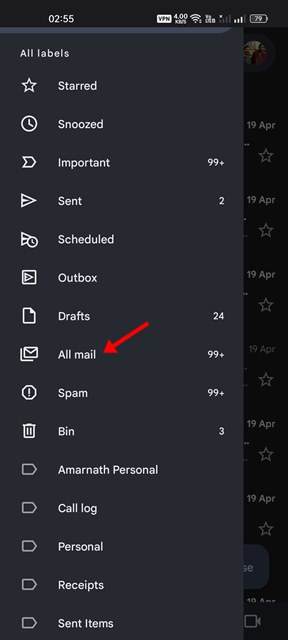
4. Agora, você verá todos os e-mails em um só lugar. Você precisa encontrar o que você arquivou e abri-lo.
5. Em seguida, toque nos três pontos conforme mostrado abaixo.
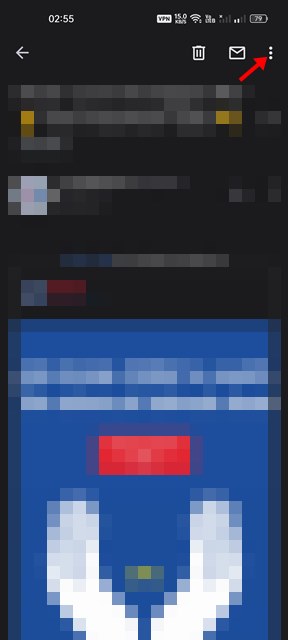
6. No menu que aparece, toque na opção Mover para caixa de entrada.
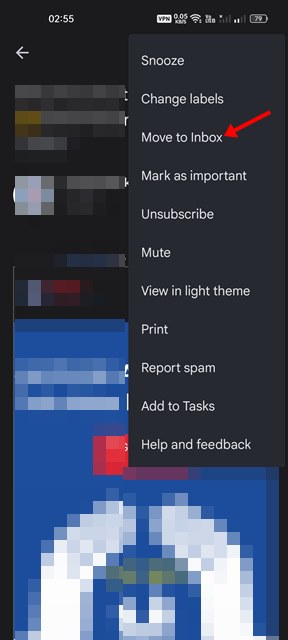
É isso! Você terminou. É assim que você pode encontrar e-mails arquivados no Gmail para celular.
Portanto, este guia é sobre como encontrar e-mails arquivados no Gmail para computadores e dispositivos móveis. Espero que este artigo tenha ajudado você! Por favor, compartilhe com seus amigos também. Se você tiver alguma dúvida sobre isso, deixe-nos saber na caixa de comentários abaixo.
0 Comments